Centos7はmongodb4.xをインストールします
元のコンテンツ、再印刷のソースを示してください
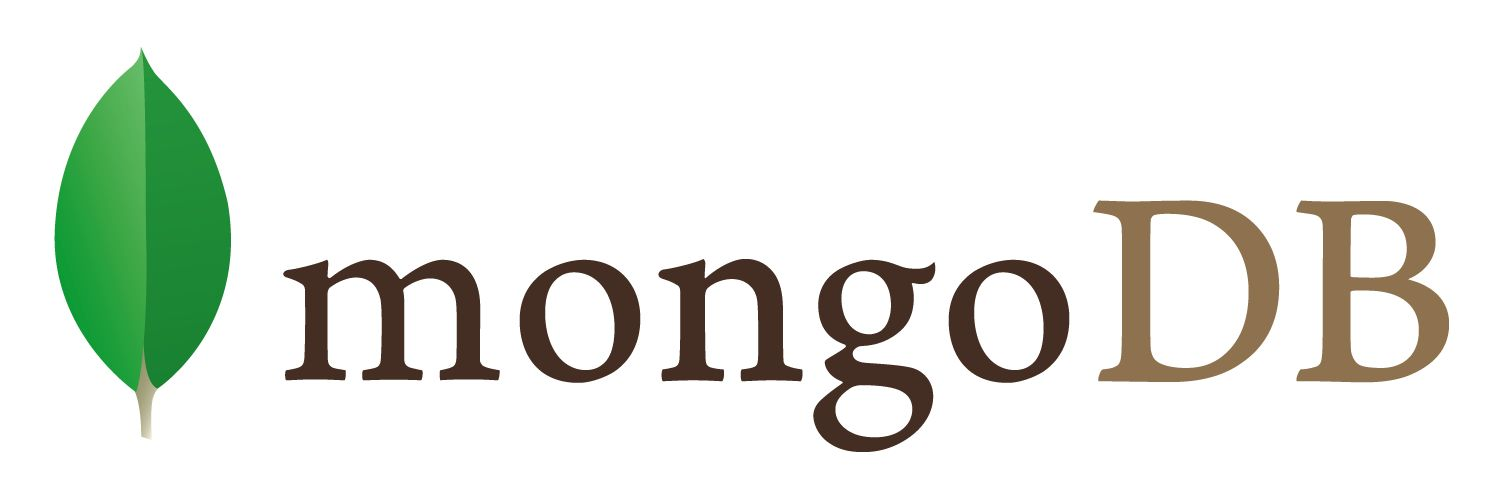
参照###
[ 公式文書](https://docs.mongodb.com/manual/tutorial/install-mongodb-on-red-hat/)#
概要##
このチュートリアルを使用して、 .rpmパッケージを使用して、Red Hat EnterpriseLinuxまたはCentOSLinuxバージョン6および7に[MongoDB](https://cloud.tencent.com/product/mongodb?from=10680)CommunityEditionをインストールします。
このインストールガイドは、64ビットシステムのみをサポートします。詳細については、[サポートされるプラットフォーム](https://docs.mongodb.com/manual/installation/#mongodb-supported-platforms)を参照してください。
制作ノート
MongoDBを実稼働環境にデプロイする前に、[Production Notes](https://docs.mongodb.com/manual/administration/production-notes/)ドキュメントを検討してください。
MongoDBのCommunityEditionをインストールします##
注意
別のバージョンのMongoDBをインストールするには、そのバージョンのドキュメントを参照してください。以前のバージョンをインストールするには、バージョン[3.6](https://docs.mongodb.com/v3.6/tutorial/install-mongodb-on-red-hat/)のチュートリアルを参照してください。
このインストールガイドは、64ビットシステムのみをサポートします。詳細については、[サポートされるプラットフォーム](https://docs.mongodb.com/manual/installation/#mongodb-supported-platforms)を参照してください。
MongoDB CommunityEditionのインストール方法###
公式紹介には2つのインストール方法があります
- yumを使用してインストールする方法
- ダウンロードしたtarパッケージを使用してインストールします
まず、yumのインストール方法を見てみましょう。
yum ###でインストールします
パッケージ管理システム( yum)を構成します。 [¶](https://docs.mongodb.com/manual/tutorial/install-mongodb-on-red-hat/#configure-the-package-management-system-yum)####
次のコマンドで yumを使用してMongoDBを直接インストールできるように、 / etc / yum.repos.d / mongodb-org-4.0.repoファイルを作成します。
mongodb-org-4.0.repoファイルは次のとおりです。
[ mongodb-org-4.0]
name=MongoDB Repository
baseurl=https://repo.mongodb.org/yum/redhat/$releasever/mongodb-org/4.0/x86_64/
gpgcheck=1
enabled=1
gpgkey=https://www.mongodb.org/static/pgp/server-4.0.asc
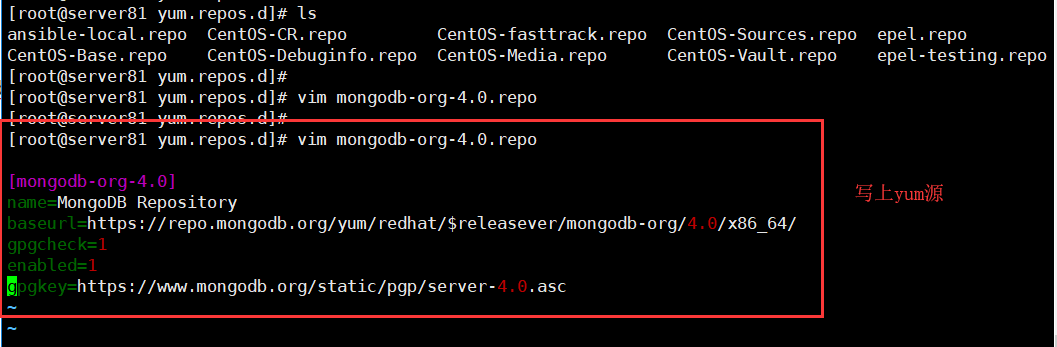
サーバーにyumソースファイルを書き込む
注意
.repoの各バージョンのファイルは[リポジトリ自体に](https://repo.mongodb.org/yum/redhat/)あります。 奇数のマイナーバージョン(3.5など)は開発バージョンであり、実稼働での使用には適していません。
MongoDBパッケージをインストールします。
MongoDBの最新の安定バージョンをインストールするには、次のコマンドを発行します。
sudo yum install -y mongodb-org
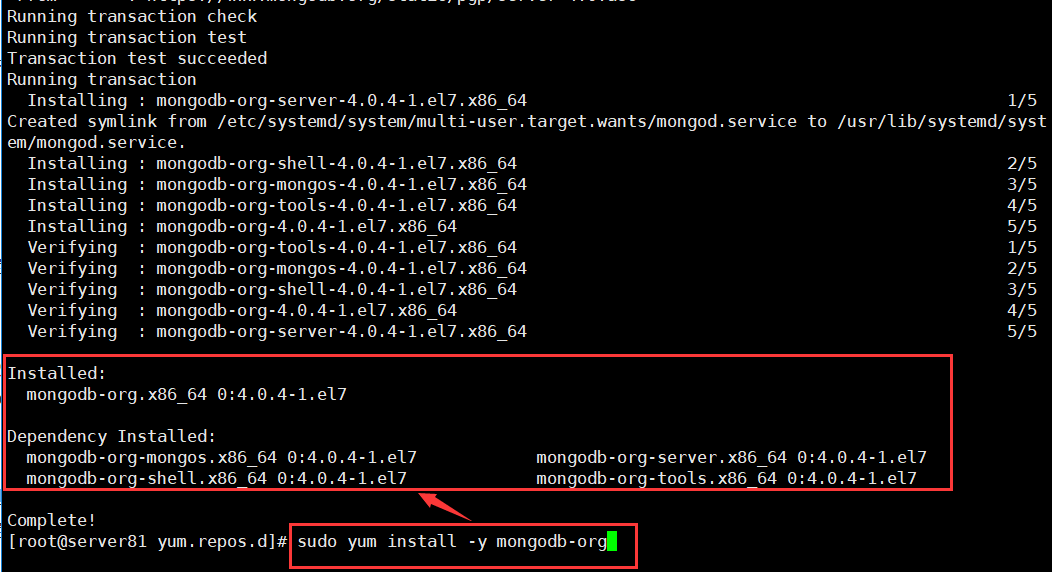
インストール済み
インストール後にmongoのバージョンを確認します。
[ root@server81 yum.repos.d]# mongo
mongo mongodump mongofiles mongorestore mongostat
mongod mongoexport mongoimport mongos mongotop
[ root@server81 yum.repos.d]# mongo --version
MongoDB shell version v4.0.4
git version: f288a3bdf201007f3693c58e140056adf8b04839
OpenSSL version: OpenSSL 1.0.1e-fips 11 Feb 2013
allocator: tcmalloc
modules: none
build environment:
distmod: rhel70
distarch: x86_64
target_arch: x86_64
[ root@server81 yum.repos.d]#
では、特定のバージョン番号をインストールする必要がある場合はどうなりますか?
最初に sudo yum refresh -y mongodb-orgをアンインストールしてから、インストールすることができます。
次の例に示すように、特定のバージョンの
MongoDBをインストールするには、各コンポーネントパッケージを個別に指定し、パッケージ名にバージョン番号を追加します。
sudo yum install -y mongodb-org-4.0.4 mongodb-org-server-4.0.4 mongodb-org-shell-4.0.4 mongodb-org-mongos-4.0.4 mongodb-org-tools-4.0.4
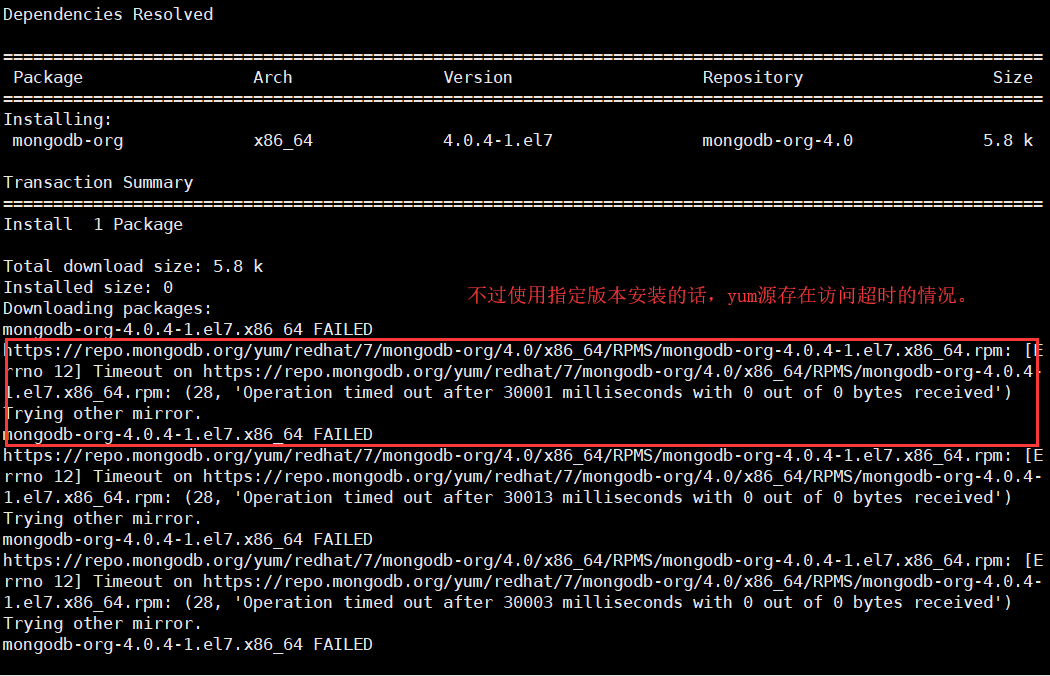
このインストール方法は便利ですが、yumsourceが解決する場合があります。簡単に繰り返しインストールできるようにするには、yumソースのrpmパッケージをオフラインにするのが最善です。
使用可能な
MongoDBバージョンを指定できます。ただし、yum、新しいバージョンが利用可能になったら、パッケージをアップグレードしてください。誤ってアップグレードしないように、パッケージを固定してください。パッケージを修正するには、次のexcludeディレクティブを/ etc / yum.confファイルに追加します。
exclude=mongodb-org,mongodb-org-server,mongodb-org-shell,mongodb-org-mongos,mongodb-org-tools
yumインストールパッケージをキャッシュする###
次回の同じバージョンのインストールを容易にするために、yumによってインストールされたバージョンのrpmパッケージをダウンロードすることに慣れています。これは、次回のインストール時に直接使用できます。
yum install -y mongodb-org --downloadonly --downloaddir=/work/mongodb
ダウンロードしたrpmパッケージは次のとおりです。
[ root@server81 mongodb]# ls -ll -h
total 77M
- rw-r--r--1 root root 5.9K Nov 704:12 mongodb-org-4.0.4-1.el7.x86_64.rpm
- rw-r--r--1 root root 13M Nov 704:12 mongodb-org-mongos-4.0.4-1.el7.x86_64.rpm
- rw-r--r--1 root root 22M Nov 704:12 mongodb-org-server-4.0.4-1.el7.x86_64.rpm
- rw-r--r--1 root root 14M Nov 704:12 mongodb-org-shell-4.0.4-1.el7.x86_64.rpm
- rw-r--r--1 root root 30M Nov 704:12 mongodb-org-tools-4.0.4-1.el7.x86_64.rpm
[ root@server81 mongodb]#
ダウンロードしたrpmパッケージをインストールします###
[ root@server81 mongodb]# rpm -ivh mongodb-org-server-4.0.4-1.el7.x86_64.rpm
Preparing... ################################# [100%]
Updating / installing...1:mongodb-org-server-4.0.4-1.el7 ################################# [100%]
Created symlink from/etc/systemd/system/multi-user.target.wants/mongod.service to /usr/lib/systemd/system/mongod.service.[root@server81 mongodb]#
[ root@server81 mongodb]# rpm -ivh mongodb-org-mongos-4.0.4-1.el7.x86_64.rpm
Preparing... ################################# [100%]
Updating / installing...1:mongodb-org-mongos-4.0.4-1.el7 ################################# [100%][root@server81 mongodb]#
[ root@server81 mongodb]# rpm -ivh mongodb-org-shell-4.0.4-1.el7.x86_64.rpm
Preparing... ################################# [100%]
Updating / installing...1:mongodb-org-shell-4.0.4-1.el7 ################################# [100%][root@server81 mongodb]#
[ root@server81 mongodb]# rpm -ivh mongodb-org-tools-4.0.4-1.el7.x86_64.rpm
Preparing... ################################# [100%]
Updating / installing...1:mongodb-org-tools-4.0.4-1.el7 ################################# [100%][root@server81 mongodb]#
[ root@server81 mongodb]# rpm -ivh mongodb-org-4.0.4-1.el7.x86_64.rpm
Preparing... ################################# [100%]
Updating / installing...1:mongodb-org-4.0.4-1.el7 ################################# [100%][root@server81 mongodb]#
[ root@server81 mongodb]# rpm -qa | grep mongodb
mongodb-org-shell-4.0.4-1.el7.x86_64
mongodb-org-4.0.4-1.el7.x86_64
mongodb-org-tools-4.0.4-1.el7.x86_64
mongodb-org-server-4.0.4-1.el7.x86_64
mongodb-org-mongos-4.0.4-1.el7.x86_64
[ root@server81 mongodb]#
インストールされているシェルスクリプトを整理します。
インストールスクリプト** install_mongodb.sh **
[ root@server81 mongodb]# vim install_mongodb.sh
rpm -ivh mongodb-org-server-4.0.4-1.el7.x86_64.rpm
rpm -ivh mongodb-org-mongos-4.0.4-1.el7.x86_64.rpm
rpm -ivh mongodb-org-shell-4.0.4-1.el7.x86_64.rpm
rpm -ivh mongodb-org-tools-4.0.4-1.el7.x86_64.rpm
rpm -ivh mongodb-org-4.0.4-1.el7.x86_64.rpm
スクリプト** erase_mongodb.sh **をアンインストールします
[ root@server81 mongodb]# vim erase_mongodb.sh
rpm -qa | grep mongodb |while read line
do
# echo $line
rpm -e --nodeps $line
done
MongoDB CommunityEditionを実行します###
前提条件-selinux ###を構成します
重要
SELinuxを使用する場合は、MongoDBがRed Hat Linuxベースのシステム(Red Hat EnterpriseLinuxまたはCentOSLinux)で起動できるようにSELinuxを構成する必要があります。
SELinuxを構成するために、管理者には3つのオプションがあります。
- SELinuxが「強制」モードの場合は、MongoDBデプロイメントで使用される関連ポート(たとえば、「27017」)へのアクセスを有効にします。 [MongoDBデフォルトポート](https://docs.mongodb.com/manual/reference/default-mongodb-port/)の詳細については、[デフォルトMongoDB](https://docs.mongodb.com/manual/reference/default-mongodb-port/)ポートを参照してください。デフォルト設定の場合、実行することで実行できます
semanage port -a -t mongod_port_t -p tcp 27017
- SELINUX設定を無効に設定して、SELinux
/ etc / selinux / configを無効にします。
SELINUX=disabled
変更を有効にするには、システムを再起動する必要があります。
- 設定を
/ etc / selinux / configに設定して、SELinuxを許容モードに設定します
SELINUX=permissive
変更を有効にするには、システムを再起動する必要があります。
代わりに、setenforceを使用して許容モードに変更できます。 setenforceを再起動する必要はありませんが、永続的ではありません。
または、Linuxオペレーティングシステムのインストール時にSELinuxソフトウェアパッケージをインストールしないことを選択するか、関連するソフトウェアパッケージを削除することを選択できます。このオプションは最も侵襲的であり、推奨されません。
ディレクトリと権限###
警告
RHEL 7.0では、データパスを変更すると、デフォルトのSELinuxポリシーにより、セキュリティコンテキストを変更せずに[mongod](https://docs.mongodb.com/manual/reference/program/mongod/#bin.mongod)が新しいデータパスに書き込みアクセスできないようになります。
デフォルトでは、MongoDBインスタンスは以下を格納します。
- そのデータファイル
/ var / lib / mongo - そのログファイル
/ var / log / mongodb
パッケージマネージャを介してインストールする場合、ディレクトリはインストール中に作成されます。
tarballをダウンロードして手動でインストールする場合は、MongoDBを実行するユーザーに基づいてディレクトリを使用または作成できます。 (合計については、Linuxのmanページを参照してください。) mkdir -p<directory> `` sudo mkdir -p<directory> `` mkdir``sudo
デフォルトでは、MongoDBは mongodユーザーアカウントで実行されます。 MongoDBプロセスを実行しているユーザーを変更する場合は、 / var / lib / mongoおよび / var / log / mongodbディレクトリの権限も変更して、このユーザーにこれらのディレクトリへのアクセス権限を付与する必要があります。
異なるログファイルディレクトリとデータファイルディレクトリを指定するには、[systemLog.path](https://docs.mongodb.com/manual/reference/configuration-options/#systemLog.path)と[ storage.dbPath](https://docs.mongodb.com/manual/reference/configuration-options/#storage.dbPath)を編集して / etc / mongod.confを設定してください。 MongoDBを実行しているユーザーがこれらのディレクトリにアクセスできることを確認してください。
ulimit ###の構成
ほとんどのUnixのようなオペレーティングシステムは、セッションが使用できるシステムリソースを制限します。これらの制限は、MongoDBの操作に悪影響を与える可能性があります。詳細については、[UNIX ulimit設定](https://docs.mongodb.com/manual/reference/ulimit/)を参照してください。
[ root@server81 ~]# ulimit -n
1024[ root@server81 ~]#
[ root@server81 ~]# ulimit -a
core file size(blocks,-c)0
data seg size(kbytes,-d) unlimited
scheduling priority(-e)0
file size(blocks,-f) unlimited
pending signals(-i)15012
max locked memory(kbytes,-l)64
max memory size(kbytes,-m) unlimited
open files(-n)1024
pipe size(512 bytes,-p)8
POSIX message queues(bytes,-q)819200
real-time priority(-r)0
stack size(kbytes,-s)8192
cpu time(seconds,-t) unlimited
max user processes(-u)15012
virtual memory(kbytes,-v) unlimited
file locks(-x) unlimited
[ root@server81 ~]#
上記から、centos7のデフォルトのulimitは1024個のファイルしか開くことができないことがわかります。実稼働環境の場合は、開くファイルの数を調整して最適化する必要があります。
mongodbを開始します###
sudo service mongod start
[ root@server81 ~]# sudo service mongod start
Redirecting to /bin/systemctl start mongod.service
[ root@server81 ~]#
[ root@server81 ~]# sudo service mongod status
Redirecting to /bin/systemctl status mongod.service
● mongod.service - MongoDB Database Server
Loaded:loaded(/usr/lib/systemd/system/mongod.service; enabled; vendor preset: disabled)
Active:active(running) since Sat 2018-12-1516:33:26 HKT; 6min ago
Docs: https://docs.mongodb.org/manual
Process:1031 ExecStart=/usr/bin/mongod $OPTIONS(code=exited, status=0/SUCCESS)
Process:1029 ExecStartPre=/usr/bin/chmod 0755/var/run/mongodb(code=exited, status=0/SUCCESS)
Process:1025 ExecStartPre=/usr/bin/chown mongod:mongod /var/run/mongodb(code=exited, status=0/SUCCESS)
Process:1014 ExecStartPre=/usr/bin/mkdir -p /var/run/mongodb(code=exited, status=0/SUCCESS)
Main PID:1489(mongod)
Memory:22.9M
CGroup:/system.slice/mongod.service
└─1489/usr/bin/mongod -f /etc/mongod.conf
Dec 1516:33:05 server81 systemd[1]: Starting MongoDB Database Server...
Dec 1516:33:20 server81 mongod[1031]:2018-12-15T16:33:20.851+0800 I CONTROL [m...e'
Dec 1516:33:20 server81 mongod[1031]: about to fork child process, waiting until...s.
Dec 1516:33:20 server81 mongod[1031]: forked process:1489
Dec 1516:33:26 server81 systemd[1]: Started MongoDB Database Server.
Hint: Some lines were ellipsized, use -l to show in full.[root@server81 ~]#
mongoDB ###の開始サービスポートを表示します
mongoDB構成ファイル / etc / mongod.confを確認すると、サービスが開始されたポート番号を知ることができます。もちろん、変更することもできます。
[ root@server81 ~]# vim /etc/mongod.conf
# where to write logging data.
systemLog:
destination: file
logAppend:true
path:/var/log/mongodb/mongod.log
# Where and how to store data.
storage:
dbPath:/var/lib/mongo
journal:
enabled:true
# engine:
# mmapv1:
# wiredTiger:
# how the process runs
processManagement:
fork:true # fork and run in background
pidFilePath:/var/run/mongodb/mongod.pid # location of pidfile
timeZoneInfo:/usr/share/zoneinfo
# network interfaces
net:
port:27017
bindIp:127.0.0.1 # Enter 0.0.0.0,:: to bind to all IPv4 and IPv6 addresses or, alternatively, use the net.bindIpAll setting.
# security:
# operationProfiling:
# replication:
# sharding:
## Enterprise-Only Options
# auditLog:
# snmp:
上記から、mongoDBのサービスは127.0.0.1のポート27017にのみバインドされており、ローカルネットワークカードIPはサービスを提供していないことがわかります。
以下でテストできます。
[ root@server81 ~]# nc -vv 127.0.0.127017
Ncat: Version 7.50( https://nmap.org/ncat )
NCAT DEBUG: Using system default trusted CA certificates and those in/usr/share/ncat/ca-bundle.crt.
NCAT DEBUG: Unable to load trusted CA certificates from/usr/share/ncat/ca-bundle.crt: error:02001002:system library:fopen:No such file or directory
libnsock nsi_new2():nsi_new(IOD #1)
libnsock nsock_connect_tcp(): TCP connection requested to 127.0.0.1:27017(IOD #1) EID 8
libnsock nsock_trace_handler_callback(): Callback: CONNECT SUCCESS for EID 8[127.0.0.1:27017]
Ncat: Connected to 127.0.0.1:27017.
libnsock nsi_new2():nsi_new(IOD #2)
libnsock nsock_read(): Read request from IOD #1[127.0.0.1:27017](timeout:-1ms) EID 18
libnsock nsock_readbytes(): Read request for0 bytes from IOD #2[peer unspecified] EID 26
libnsock nsock_trace_handler_callback(): Callback: READ SUCCESS for EID 26[peer unspecified](1 bytes):.
libnsock nsock_trace_handler_callback(): Callback: WRITE SUCCESS for EID 35[127.0.0.1:27017]
libnsock nsock_readbytes(): Read request for0 bytes from IOD #2[peer unspecified] EID 42^C
[ root@server81 ~]#
[ root@server81 ~]# nc -vv 172.16.5.18127017
Ncat: Version 7.50( https://nmap.org/ncat )
NCAT DEBUG: Using system default trusted CA certificates and those in/usr/share/ncat/ca-bundle.crt.
NCAT DEBUG: Unable to load trusted CA certificates from/usr/share/ncat/ca-bundle.crt: error:02001002:system library:fopen:No such file or directory
libnsock nsi_new2():nsi_new(IOD #1)
libnsock nsock_connect_tcp(): TCP connection requested to 172.16.5.181:27017(IOD #1) EID 8
libnsock nsock_trace_handler_callback(): Callback: CONNECT ERROR [Connection refused(111)]for EID 8[172.16.5.181:27017]
Ncat: Connection refused.[root@server81 ~]#
次に、外部サーバーがmongodbサービスにアクセスする必要がある場合は、バインドされたIPを 0.0.0.0に変更する必要があります。次に、構成ファイルを次のように変更します。
[ root@server81 ~]# vim /etc/mongod.conf
# network interfaces
net:
port:27017
bindIp:0.0.0.0 # Enter 0.0.0.0,:: to bind to all IPv4 and IPv6 addresses or, alternatively, use the net.bindIpAll setting.
# mongoDBサービスを再起動します
[ root@server81 ~]# service mongod restart
Redirecting to /bin/systemctl restart mongod.service
[ root@server81 ~]#
# ポートアクセスにネットワークカードIPを使用できるかどうかをもう一度テストします
[ root@server81 ~]# nc -vv 172.16.5.18127017
Ncat: Version 7.50( https://nmap.org/ncat )
NCAT DEBUG: Using system default trusted CA certificates and those in/usr/share/ncat/ca-bundle.crt.
NCAT DEBUG: Unable to load trusted CA certificates from/usr/share/ncat/ca-bundle.crt: error:02001002:system library:fopen:No such file or directory
libnsock nsi_new2():nsi_new(IOD #1)
libnsock nsock_connect_tcp(): TCP connection requested to 172.16.5.181:27017(IOD #1) EID 8
libnsock nsock_trace_handler_callback(): Callback: CONNECT SUCCESS for EID 8[172.16.5.181:27017]
Ncat: Connected to 172.16.5.181:27017.
libnsock nsi_new2():nsi_new(IOD #2)
libnsock nsock_read(): Read request from IOD #1[172.16.5.181:27017](timeout:-1ms) EID 18
libnsock nsock_readbytes(): Read request for0 bytes from IOD #2[peer unspecified] EID 26
libnsock nsock_trace_handler_callback(): Callback: READ SUCCESS for EID 26[peer unspecified](1 bytes):.
libnsock nsock_trace_handler_callback(): Callback: WRITE SUCCESS for EID 35[172.16.5.181:27017]
libnsock nsock_readbytes(): Read request for0 bytes from IOD #2[peer unspecified] EID 42
libnsock nsock_trace_handler_callback(): Callback: READ SUCCESS for EID 42[peer unspecified](1 bytes):.
libnsock nsock_trace_handler_callback(): Callback: WRITE SUCCESS for EID 51[172.16.5.181:27017]
libnsock nsock_readbytes(): Read request for0 bytes from IOD #2[peer unspecified] EID 58^C
[ root@server81 ~]#
上記の手順からわかるように、構成ファイルの「127.0.0.1」を「0.0.0.0」のIPバインディングに変更した後、ネットワークカードにバインドされたIPを通常どおりに使用して外部アクセスを提供できます。
MongoDBログ情報を表示する###
ログの表示方法( tail -f / var / log / mongodb / mongod.log)に従って、サービスが正常に開始されたかどうかを確認できます。
[ root@server81 ~]# tail -f /var/log/mongodb/mongod.log
2018- 12- 15 T16:33:26.285+0800 I STORAGE [initandlisten] createCollection: admin.system.version with provided UUID: c996783b-c85f-427a-93cb-43437199d3c7
2018- 12- 15 T16:33:26.415+0800 I COMMAND [initandlisten] setting featureCompatibilityVersion to 4.02018-12-15T16:33:26.564+0800 I STORAGE [initandlisten] createCollection: local.startup_log with generated UUID: be8aa834-dcb2-4129-a030-b0f6f7739157
2018- 12- 15 T16:33:26.623+0800 I FTDC [initandlisten] Initializing full-time diagnostic data capture with directory '/var/lib/mongo/diagnostic.data'2018-12-15T16:33:26.671+0800 I NETWORK [initandlisten] waiting for connections on port 270172018-12-15T16:33:26.735+0800 I STORAGE [LogicalSessionCacheRefresh] createCollection: config.system.sessions with generated UUID: de45dec3-03a6-4225-bb18-83d4953cc2fc
2018- 12- 15 T16:33:26.801+0800 I INDEX [LogicalSessionCacheRefresh] build index on: config.system.sessions properties:{ v:2, key:{ lastUse:1}, name:"lsidTTLIndex", ns:"config.system.sessions", expireAfterSeconds:1800}2018-12-15T16:33:26.801+0800 I INDEX [LogicalSessionCacheRefresh] building index using bulk method; build may temporarily use up to 500 megabytes of RAM
2018- 12- 15 T16:33:26.804+0800 I INDEX [LogicalSessionCacheRefresh] build index done. scanned 0 total records.0 secs
2018- 12- 15 T16:33:26.822+0800 I COMMAND [LogicalSessionCacheRefresh] command config.$cmd command: createIndexes { createIndexes:"system.sessions", indexes:[{ key:{ lastUse:1}, name:"lsidTTLIndex", expireAfterSeconds:1800}], $db:"config"} numYields:0 reslen:114 locks:{ Global:{ acquireCount:{ r:2, w:2}}, Database:{ acquireCount:{ w:2, W:1}}, Collection:{ acquireCount:{ w:2}}} protocol:op_msg 129ms
システムの再起動後にMongoDBが起動することを確認してください###
[ root@server81 ~]# sudo chkconfig mongod on
Note: Forwarding request to 'systemctl enable mongod.service'.[root@server81 ~]#
MongoDBを停止します。
[ root@server81 ~]# sudo service mongod stop
Redirecting to /bin/systemctl stop mongod.service
[ root@server81 ~]#
MongoDBを再起動します。
[ root@server81 ~]# sudo service mongod restart
Redirecting to /bin/systemctl restart mongod.service
[ root@server81 ~]#
/ var / log / mongodb / mongod.logファイルの出力を観察することにより、エラーまたは重要なメッセージの進行状況を追跡できます。
MongoDB ###のコミュニティエディションをアンインストールします
システムからMongoDBを完全に削除するには、MongoDBアプリケーション自体、構成ファイル、およびデータとログを含むすべてのディレクトリを削除する必要があります。次のセクションでは、必要な手順を説明します。
- 警告*
このプロセスにより、MongoDB、その構成、およびすべてのデータベースが完全に削除されます。このプロセスは元に戻せないため、続行する前に必ずすべての構成とデータをバックアップしてください。
MongoDBを停止します。
sudo service mongod stop
rpmを削除####
sudo yum erase $(rpm -qa | grep mongodb-org)
データディレクトリを削除する####
MongoDBデータベースとログファイルを削除します。
sudo rm -r /var/log/mongodb``sudo rm -r /var/lib/mongo
mongoの使用を開始する####
[mongod](https://docs.mongodb.com/manual/reference/program/mongod/#bin.mongod)コマンドを入力し、デフォルトのポート27017を使用して、localhostで実行されているシェルに接続します。
[ root@server81 mongodb]# mongo
MongoDB shell version v4.0.4
connecting to: mongodb://127.0.0.1:27017
Implicit session: session {"id":UUID("f684453b-2799-4f0c-b4c4-80a82af6e4f5")}
MongoDB server version:4.0.4
Welcome to the MongoDB shell.
For interactive help, type "help".
For more comprehensive documentation, see
http://docs.mongodb.org/
Questions? Try the support group
http://groups.google.com/group/mongodb-user
Server has startup warnings:2018-12-15T16:54:51.953+0800 I CONTROL [initandlisten]2018-12-15T16:54:51.953+0800 I CONTROL [initandlisten]** WARNING: Access control is not enabled for the database.2018-12-15T16:54:51.953+0800 I CONTROL [initandlisten]** Read and write access to data and configuration is unrestricted.2018-12-15T16:54:51.953+0800 I CONTROL [initandlisten]2018-12-15T16:54:51.953+0800 I CONTROL [initandlisten]2018-12-15T16:54:51.953+0800 I CONTROL [initandlisten]** WARNING:/sys/kernel/mm/transparent_hugepage/enabled is 'always'.2018-12-15T16:54:51.953+0800 I CONTROL [initandlisten]** We suggest setting it to 'never'2018-12-15T16:54:51.953+0800 I CONTROL [initandlisten]2018-12-15T16:54:51.953+0800 I CONTROL [initandlisten]** WARNING:/sys/kernel/mm/transparent_hugepage/defrag is 'always'.2018-12-15T16:54:51.953+0800 I CONTROL [initandlisten]** We suggest setting it to 'never'2018-12-15T16:54:51.953+0800 I CONTROL [initandlisten]---
Enable MongoDB's free cloud-based monitoring service, which will then receive and display
metrics about your deployment(disk utilization, CPU, operation statistics, etc).
The monitoring data will be available on a MongoDB website with a unique URL accessible to you
and anyone you share the URL with. MongoDB may use this information to make product
improvements and to suggest MongoDB products and deployment options to you.
To enable free monitoring, run the following command: db.enableFreeMonitoring()
To permanently disable this reminder, run the following command: db.disableFreeMonitoring()--->
別のホストやポートで実行されている[mongod](https://docs.mongodb.com/manual/reference/program/mongod/#bin.mongod)のインスタンスへの接続など、[mongo](https://docs.mongodb.com/manual/reference/program/mongo/#bin.mongo)シェルを使用した接続の詳細については、[mongo Shell](https://docs.mongodb.com/manual/mongo/)を参照してください。
MongoDBは、さまざまなドライバーバージョン用の[入門ガイド](https://docs.mongodb.com/manual/tutorial/getting-started/#getting-started)を提供しています。利用可能なバージョンについては、「[はじめに]](https://docs.mongodb.com/manual/tutorial/getting-started/#getting-started)を参照してください。
Recommended Posts